Как нарезать видео на фрагменты
Если вы хотите разделить видео на фрагменты, но у вас нет необходимого программного обеспечения, можно воспользоваться обрезкой видео онлайн. Нет необходимости в выполнении дополнительных действий и установке специальной программы для нарезки видео.
Как нарезать видео на фрагменты
Онлайн сервисы для нарезки видео
В список популярнейших и наиболее ходовых онлайн сервисов для нарезки видео входят:
- Online Video Cutter;
- видеоредактор YouTube;
- Video Toolbox.
Для нарезки видео можно также рекомендовать такой сервис, как Animoto. Он также позволяет сделать видео с фотографий. Это его главная изюминка. Впрочем, достоинств у этого сервиса хоть отбавляй. Наличие целой галереи с лицензированной музыкой, огромное количество разных стилей, возможность записать квадратное Instagram видео, готовый файл любого размера, ну и конечно же возможность сделать нарезку видео.
Онлайн сервис Animoto
Можно также воспользоваться такими полезными сервисами, как:
- Cellsea;
- FileLab;
- Video Editor;
- WeVideo;
- Mixmoov.
Узнайте полезную информацию в новой статье — «Как обрезать видео на компьютере без программ».
Как нарезать видео используя Online Video Cutter
Примечание! Использовать Online Video Cutter для нарезки видео можно лишь в том случаи, если размер видео файла не превышает 500MB.
Обрезать видеоролик на отдельные фрагменты в Online Video Cutter можно в несколько простых шагов:
Шаг 1. Перейдите на сайт online-video-cutter.com, нажмите на кнопку «Открыть файл» и загрузите ваше видео (или вставьте его URL из любого интернет источника).
Нажимаем на кнопку «Открыть файл» и загружаем видео
Шаг 2. После загрузки видео, можно приступать к его редактированию. Главным инструментом будут ползунки. Используя стрелки или мышь нужно перетащить один ползунок на желаемое начало видео. Таким же образом, второй ползунок нужно перетащить на желаемое окончание видео. По вашему усмотрению, можно также изменить готовый файл, изменив его формат, качество, повернув его и т. д. После того как вы закончили можно нажать «Обрезать».
Редактируем видео с помощью ползунков, затем нажимаем кнопку «Обрезать»
Шаг 3. Затем, обрезанный файл можно скачать и сохранить на свой ПК, Google Drive или в Dropbox.
Нажимаем кнопку «Скачать» и сохраняем свое обрезанное видео на ПК, Google Drive или в Dropbox
Видеоредактор YouTube как инструмент для нарезки видео
Шаг 1.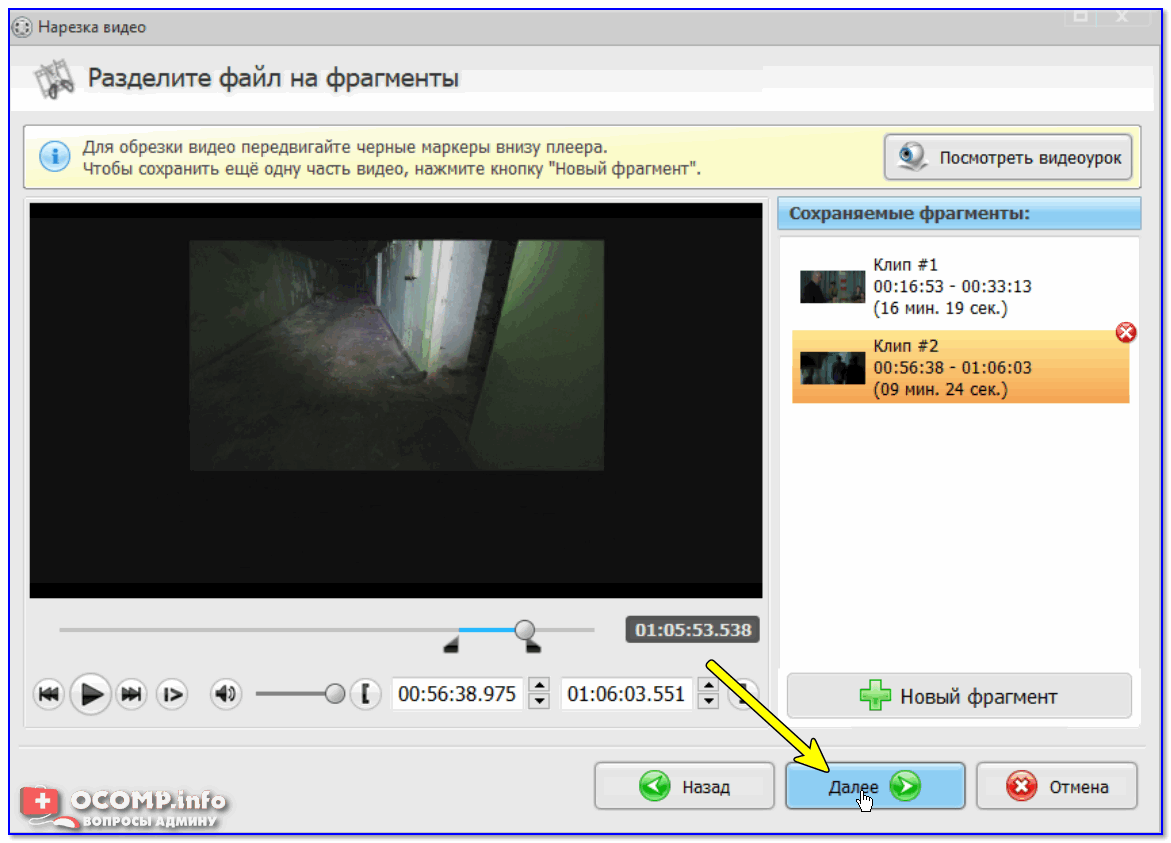 Перейдите на YouTube в свою учетную запись и загрузите видеоролик, нажав кнопку «Добавить».
Перейдите на YouTube в свою учетную запись и загрузите видеоролик, нажав кнопку «Добавить».
Загружаем видеоролик на YouTube, нажав кнопку «Добавить»
Шаг 2. Опубликуйте ваше видео, кликнув «Готово». Настройки конфиденциальности можно настроить по своему усмотрению.
Опубликовываем видео, нажав кнопку «Готово»
Шаг 3. Нажмите «Менеджер видео».
Нажимаем «Менеджер видео»
Шаг 4. В появившемся окне кликните «Изменить» рядом со своим видео.
Кликаем на кнопку «Изменить» рядом со своим видео
Шаг 5. Для нарезки видео кликните «Обрезать». Перед обрезкой также можно улучшить свое видео, применив фильтр, изменив яркость/контрастность и т. д.
Для нарезки видео кликаем на кнопку «Обрезать»
Шаг 6. Когда обрезка видео завершена, можно кликнуть «Готово».
Когда обрезка видео завершена, кликаем на кнопку «Готово»
Шаг 7. Сохраните измененное видео.
Нажимаем кнопку «Сохранить»
Шаг 8. Скачайте видео нажав «Изменить» и «Скачать файл mp4».
Скачиваем видео нажав кнопку «Изменить» и выбираем «Скачать файл mp4»
Video Toolbox для нарезки видео
Примечание! Вы не сможете посмотреть готовое после обрезки видео, если оно вам не понравится, нужно будет повторить процедуру обрезки.
Для того чтобы нарезать видео на фрагменты, используя Video Toolbox, нужно сделать следующее:
Шаг 1. Перейдите на сайт VideoToolbox и откройте «File Manager».
Открываем вкладку «File Manager»
Шаг 2. Загрузите необходимый видеоролик с вашего компьютера или вставьте URL видео.
Загружаем видеоролик с компьютера или вставляем URL видео
Шаг 3. После загрузки видео вы увидите список того, что с ним можно сделать. Например, вырезать музыку, добавить звук, субтитры и т. д. Для обрезки видео необходимо выбрать «Cut/Split file».
Для обрезки видео выбираем «Cut/Split file»
Шаг 4. В открывшемся окне, используя ползунки нужно выбрать необходимый отрезок видеоролика. Для того чтобы убрать все лишние части видео нужно кликнуть «Cunvent the slice».
Регулируем бегунками необходимый отрезок и нажимаем «Cunvent the slice»
Шаг 5. Выберите формат видео.
Выбираем формат видео
Шаг 6. Нажмите «Convent» и скачайте готовое видео.
Нажимаем «Convent» и скачиваем готовое видео
Программы для нарезки видео
Существует очень много программ (как бесплатных, так и платных) для нарезки видео. В список лучших программ входят такие, как:
- Freemake Video Converter;
- Wondershare Filmora;
- видео Монтаж;
- видеоМастер;
- Movavi Video Suite;
- видеоСТУДИЯ;
- AVS Video Editor;
- и Free Video Dub.
Как обрезать видео воспользовавшись Freemake Video Converter
Используя Freemake Video Converter можно не только обрезать свое видео, но и сделать вырезку ненужной его части (или частей) из середины, начала или конца.
Для этого нужно сделать слеующее:
Шаг 1. Откройте Freemake Video Converter и загрузите видео.
Открываем Freemake Video Converter и загружаем видео
Шаг 2. Чтоб редактировать видео нужно кликнуть на значок «Редактор видео».
Нажимаем на значок «Редактор видео»
Шаг 3. Для нарезки видео нужно использовать инструменты «Вырезка».
Для нарезки видео пользуемся инструментами «Вырезка»
Шаг 4. Для того чтобы выделить необходимый фрагмент видео, кликните по значку «Начало выделения» или используйте нажатие Ctrl + L.
Кликаем на значок «Начало выделения» или используем нажатие Ctrl + L
Шаг 5. Нажмите «Играть» и во время воспроизведения видео кликните на значок «Конец выделения» или используйте нажатие Ctrl + R, чтобы выделить окончание нужного фрагмента видео.
Кликаем на значок «Конец выделения» или нажимаем сочетание клавиш Ctrl + R
Шаг 6.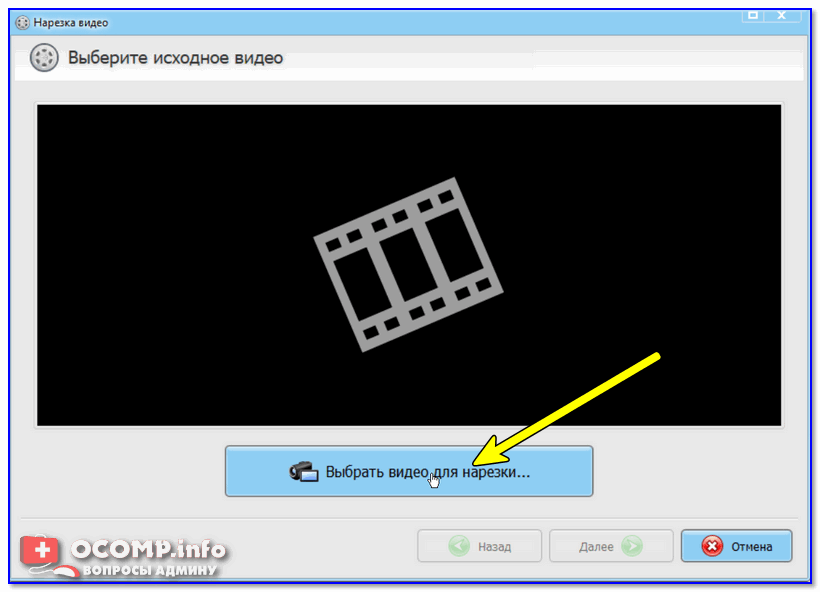 Когда фрагмент выделен, вы уже можете использовать кнопки «Вырезка». Кликните на значок «Вырезать выделенное» или нажмите Ctrl + Del, подождите немного и нажмите «OK».
Когда фрагмент выделен, вы уже можете использовать кнопки «Вырезка». Кликните на значок «Вырезать выделенное» или нажмите Ctrl + Del, подождите немного и нажмите «OK».
Нажимаем на значок «Вырезать выделенное» или нажимаем Ctrl + Del, затем «OK»
Выделяя фрагменты, можно нарезать видео на отдельные фрагменты, а также вырезать его часть с середины, начала или конца.
Шаг 7. В появившемся окошке нажмите «Конвертация».
В появившемся окне нажимаем значок «Конвертация»
Шаг 8. Выберите формат.
Выбираем формат для видео
Шаг 9. Нажмите «Конвертировать».
Нажимаем «Конвертировать»
Шаг 10. После окончания конвертации кликните «ОК».
Нажимаем кнопку «ОК».
Wondershare Filmora — это профессиональный и интуитивно понятный редактор видео. Он помогает разделить все популярные форматы, включая, а все, что для этого нужно сделать, так это загрузить исходный файл, найти нужную позицию и щелкнуть разделить.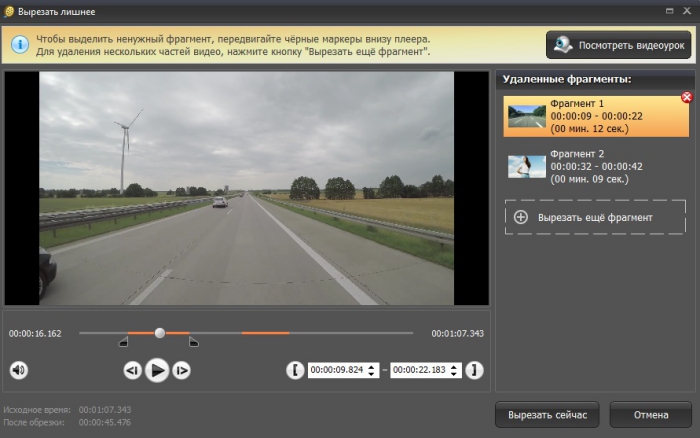 Затем вы можете сохранить его во всех популярных форматах на компьютере или загрузить на YouTube напрямую.
Затем вы можете сохранить его во всех популярных форматах на компьютере или загрузить на YouTube напрямую.
Существует 3 способа чтобы разделить видео клипы на отдельные фрагменты с Wondershare Filmora:
- ручное разделение;
- автоматическое разделение;
- мгновенное разделение большого видеофайла.
1. Ручное разделение
Ручное разделение большого видео в видеоредакторе Wondershare Filmora
С помощью этого метода вы можете разделить/вырезать видеоклипы так, как вы хотите, всего за пару минут:
- Для этого импортируйте исходные файлы, нажав «Импорт» и перетащите их на временную шкалу видео.
- Выделите свой ролик на временной шкале и переместите ползунок в нужное положение, там где вы хотите разбить видео.
- Нажмите на значок ножницы, который находится над шкалой времени, и разделите ролик. Повторив этот процесс, вы разделите большой видеофайл на несколько небольших клипов.

- Затем сохраните файл проекта, щелкнув значок программы и нажав «Сохранить».
- Затем выберите один клип и удалите другие, чтобы экспортировать новый файл, нажав кнопку «Экспорт».
Чтобы сохранить другие клипы всего фильма, вы можете перезагрузить файл проекта и экспортировать их отдельно.
2. Автоматическое разделение
Этот способ фрагментации видеороликов также включает специальную функцию, которая позволяет автоматически разбивать видео на разные клипы при смене сцены. Для этого просто щелкните видео в левом лотке и выберите «Обнаружение сцены», чтобы получить доступ к окну.
Выбираем «Обнаружение сцены»
Теперь вы можете разделить любые файлы в точном месте, выделив только желаемую часть видео. С Wondershare Filmora, после того, как вы разделите файлы, вы сможете добиться большего, потому что это программное обеспечение также функционирует как видео-ротатор, видео кроппер, преобразователь речи, закадровый рекордер и т.
В окне «Обнаружение сцены» выделяем только желаемую часть видео
3. Мгновенное разделение большого видеофайла
Для любителей спорта Filmora также предоставляет эффективный инструмент, который позволяет вам быстро и легко вырезать / обрезать / разделять большие 4K видеоклипы.
- Запустите Filmora и выберите «Instant Cutter at the Start interface», импортируйте видеофайл, нажав кнопку «Открыть файл». Каждый раз вы можете импортировать один большой файл.
Запускаем Filmora и выбираем «Instant Cutter»
- Затем вы можете разделить видео, нажав кнопку «Добавить сегмент».
- Наконец, выберите нужные клипы и нажмите «Экспортировать», чтобы завершить разделение на фрагменты.
Выбираем нужные клипы и нажимаем «Экспортировать»
Как обрезать видеофайлы с помощью Filmora
Шаг 1. Импортируйте и добавьте видеофайлы.
Нажимаем «Импорт» и выбираем видеофайлы со своего компьютера
Сначала нажмите «Импорт» и выберите видеофайлы со своего компьютера или просто перетащите файлы в «Альбомы пользователя», прежде чем добавлять их на шкалу времени для обрезки.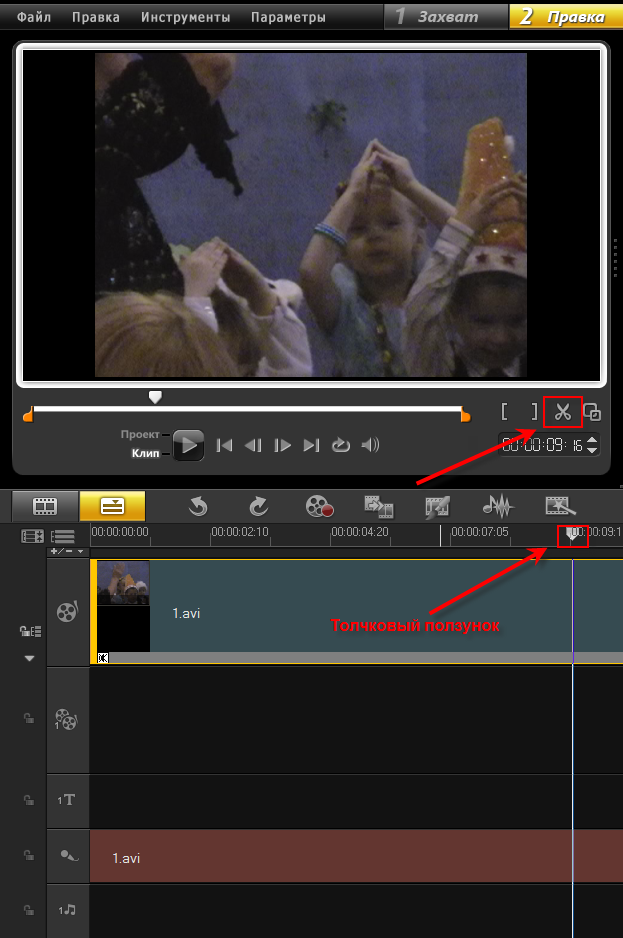
Шаг 2. Нарезка видео на временной шкале:
- Нежелательная часть видеоролика может находится в начале или в конце вашего видеоклипа. Задержите мышь на краю видеороликов, пока не появится значок обрезки, затем перетащите его вперед или назад в конечные точки нежелательной части, которую необходимо обрезать.
Выделяем фрагмент нежелательной части видео
- Нежелательная часть видеоролика находится в середине вашего видеоклипа. Когда бесполезная часть видео находится в середине вашего видеоролика, чтобы ее обрезать, вам нужно сначала разбить видео на части, а затем удалить разделенную часть. Чтобы разбить видео, во-первых, необходимо найти начальную и конечную точки нежелательной части, перетащив точку воспроизведения вперед или назад, а затем в начальную и конечную точки. Чтобы разбить видео нужно щелкнуть на значок ножницы.
Разбиваем видео на части, а затем удаляем разделенную часть
- Во-вторых, перетащите точку воспроизведения на нежелательную часть, затем щелкните значок мусорной корзины, чтобы удалить ее.
 Что делать, если вы случайно удалили нужную часть? Не беспокойтесь, так как вы можете щелкнуть значок «отменить», чтобы вернуть все как прежде.
Что делать, если вы случайно удалили нужную часть? Не беспокойтесь, так как вы можете щелкнуть значок «отменить», чтобы вернуть все как прежде.Щелкаем на значок мусорной корзины, чтобы удалить нежелательную часть
Загруженные видеоролики YouTube полностью поддерживаются Wondershare Filmora. Можно нарезать столько YouTube видеороликов, сколько вам будет необходимо. Но сначала необходимо загрузить YouTube видеоролик с помощью бесплатного YouTube Downloader или любимого загрузчика YouTube.
Шаг 3. Экспорт нарезанного на фрагменты видео. Когда вы закончите обрезку, нажмите «Создать» и выберите все, что хотите, чтобы сохранить обрезанное видео. У вас есть 4 варианта: «Устройство», «Формат», «YouTube» и «DVD». Для того чтобы сохранить видео на локальном компьютере в любом другом формате, просто нажмите «Формат». Для воспроизведения видео на iPod, iPhone и iPad, нажмите «Устройство». Делиться своими ремикс-видео на YouTube можно и напрямую, а записав видео на DVD, можно освободить место на жестком диске.
Делиться своими ремикс-видео на YouTube можно и напрямую, а записав видео на DVD, можно освободить место на жестком диске.
Нарезка видео с YouTube используя Wondershare Filmora
На заметку! Помимо видеомонтажа, Filmora предоставляет другие функции редактирования видео, такие как добавление фоновой музыки, фотографий, специальных эффектов и т. д. Для объединения двух видеоклипов особенно полезен эффект перехода.
Видео — Как нарезать видео на фрагменты
Как вырезать кусок из видео: быстро и бесплатно
Доброго времени суток, уважаемые посетители моего блога. Сегодня мы с вами будем говорить об очень полезной штуке. Некоторые из вас уже имеют свой канал на ютубе, другие только планируют его создать. В любом случае очень важно постигнуть базовые моменты работы с роликами, такими как обрезка. Без этих знаний можно терять кучу времени понапрасну.
Без этих знаний можно терять кучу времени понапрасну.
Сегодня я покажу вам как вырезать кусок из видео при помощи официального редактора прямо на ютубе и программы Camtasia Studio, которой пользуется большинство блогеров. Кстати, если вы записываете обучающие уроки с экрана компьютера (скринкасты), то эта статья будет вам особенно полезна.
Ну а если вы просто хотите поскорее разобраться с задачей – в этой статье есть видео-инструкция по работе с инструментами.
YouTube
При загрузке ролика на ютуб, вы можете применить к нему кое-какие изменения. В том числе вырезать ненужный кусок, произвести коррекцию цвета, добавить субтитры. Все это осуществляется онлайн, быстро и главное бесплатно.
Кстати, если вы не хотите публиковать ролик, то можно просто закрыть его от просмотра или выполнить все необходимые действия, скачать, а затем удалить с просторов интернета.
Напомню, что на YouTube вы можете загружать файлы в формате mp4, avi, mov, 3gp, flv, mpeg и webm. О конвертации я уже говорил в статье про уменьшение веса ролика.
О конвертации я уже говорил в статье про уменьшение веса ролика.
Итак, я буду обрабатывать уже выложенное видео. Захожу в творческую студию, для этого кликаю на иконку в правом верхнем углу.
Затем перехожу к «Менеджеру видео».
Рядом с нужным роликом кликаю на стрелку справа от кнопки «Изменить».
В нижней части экрана нахожу функцию «Обрезка».
Нахожу начало фрагмента, от которого собираюсь избавиться, и кликаю на «Разделить».
Если навести мышкой на этот кусок, то в его верхней части появится крестик, если я нажму на него, то удалится фрагмент с началом. Сейчас выделен именно он. Мне это не нужно.
Я беру за ползунок прокрутки самого ролика и двигаю его в конец обрезаемого кадра. Можно воспользоваться кнопками Play и Pause, чтобы точно определиться с моментом. Снова кликаю на «Разделить».
Навожу мышью на выделенный фрагмент и жму на крестик в верхней части.
Готово. Эпизод скроется, а вы получите крутой ролик.
Эпизод скроется, а вы получите крутой ролик.
Также вы можете легко и просто редактировать видео в программе «Видеомонтаж». Здесь нет обрезки, но она идеально справляется с созданием фильма и понравится любому новичку. Результат получается практически идеальным, все зависит от вашего таланта и вкуса, а действия настолько просты, что не помешают проявлению ваших творческих способностей.
На что способен «Видеомонтаж»? Вы вставляете несколько кадров, а затем за 5 шагов доводите свой фильм до совершенства — улучшаете показатели (такие как яркость, контрастность, скорость кадров), добавляете субтитры, музыку, а затем сохраняете в том формате, который будет наиболее подходить фильму.
В свое кино не проблемой будет добавить фотографии, созданные в других утилитах эпизоды, в том числе заставку и финальные титры. В общем, идеальный вариант для новичков, стремящихся к совершенству и простоте.
Хоть обрезки тут и нет, но от этого софт не становится бесполезным.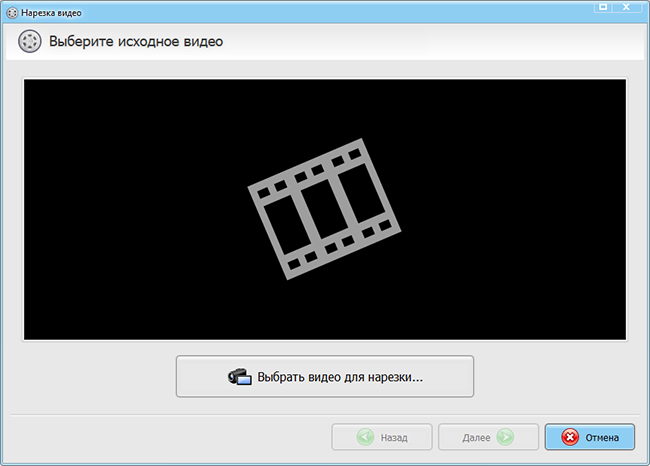
Camtasia Studio
Если вы записываете видео с экрана монитора или просто часто делаете ролики, то вам нужна хороший видео редактор. Одна из самых простых и в то же время хороших – Camtasia Studio. Я не могу на нее нарадоваться и сам постоянно использую. Здесь есть все, что нужно блогеру: элементарные способы монтажа, простое добавление спецэффектов, отличное качество записи.
Кроме того, она позволит вырезать эпизод из фильма, чего вы не сможете сделать при помощи ютуба, так как файл просто-напросто не загрузится из-за своего веса.
Открыть сам файл с фильмом или роликом просто. Нам нужен Import Media.
Для того, чтобы написать эту статью я скачал ролик из YouTube при помощи SS. Очень удобный и простой способ, очень рекомендую прочитать статью о нем. Кстати, сам ролик тоже запал мне в душу, так что прикреплю-ка я его здесь.
Вернемся к работе. Переношу видео на дорожку 1.
Переношу видео на дорожку 1.
Останавливать и переносить ползунок прокрутки вы можете как при помощи кнопки включения в правой части монитора, а также зажав мышью ползунок внизу экрана.
Что мне особенно нравится в этой программе, так это то, что при желании вы можете увеличить масштаб полосы прокрутки в нижней части. Так обрезать ролик намного удобнее. В эфир не попадет ничего, что вы не хотели бы там видеть. Для этого нужно просто щелкнуть по временной шкале, зажать Ctrl и покрутить колесо мыши.
Сам ползунок состоит из серой центральной части – она перемещается по ходу видео и отображает с каким снимком вы сейчас работаете; зеленая – начало, и красная – окончание кадра.
При помощи двух этих штуковин вы можете выделить нужный кусок. Выдергиваете зеленый фрагмент из кнопки и перемещаете ее в начало кадра. То же самое делаете с красной составляющей.
Смотреть что попадает в кадр вы продолжите при помощи серой стрелки.
Есть два способа избавиться от куска. В выделенном кадре вы кликаете правой клавишей мыши. Открывается дополнительное меню, вы можете скопировать, вырезать или удалить часть.
В выделенном кадре вы кликаете правой клавишей мыши. Открывается дополнительное меню, вы можете скопировать, вырезать или удалить часть.
Сверху также есть кнопка быстрого доступа.
Если вы воспользуетесь правой кнопкой и функцией «Удалить», то фрагмент исчезнет, но в этом месте останется пустота. Чтобы видео шло без пробелов, нужно подтянуть конечный эпизод к началу.
Осталось только сохранить ролик, но это уже совсем другая история, так как возможностей для осуществления этой задачи очень много и я советую вам ознакомиться со всеми нюансами.
Видео-инструкция
Если у вас что-то не получается, вы не поняли какие-то моменты или просто хотите посмотреть на Камтазию в деле, включите видео, в котором я показываю как удалять куски ролика.
Удаление звука
Ютуб не позволит вам удалить только звук, а в Камтазии вы можете сделать с ним все что угодно без особенных проблем.
Кликните по загруженной дорожке правой клавишей мыши и выберите «Аудио и видео отдельно».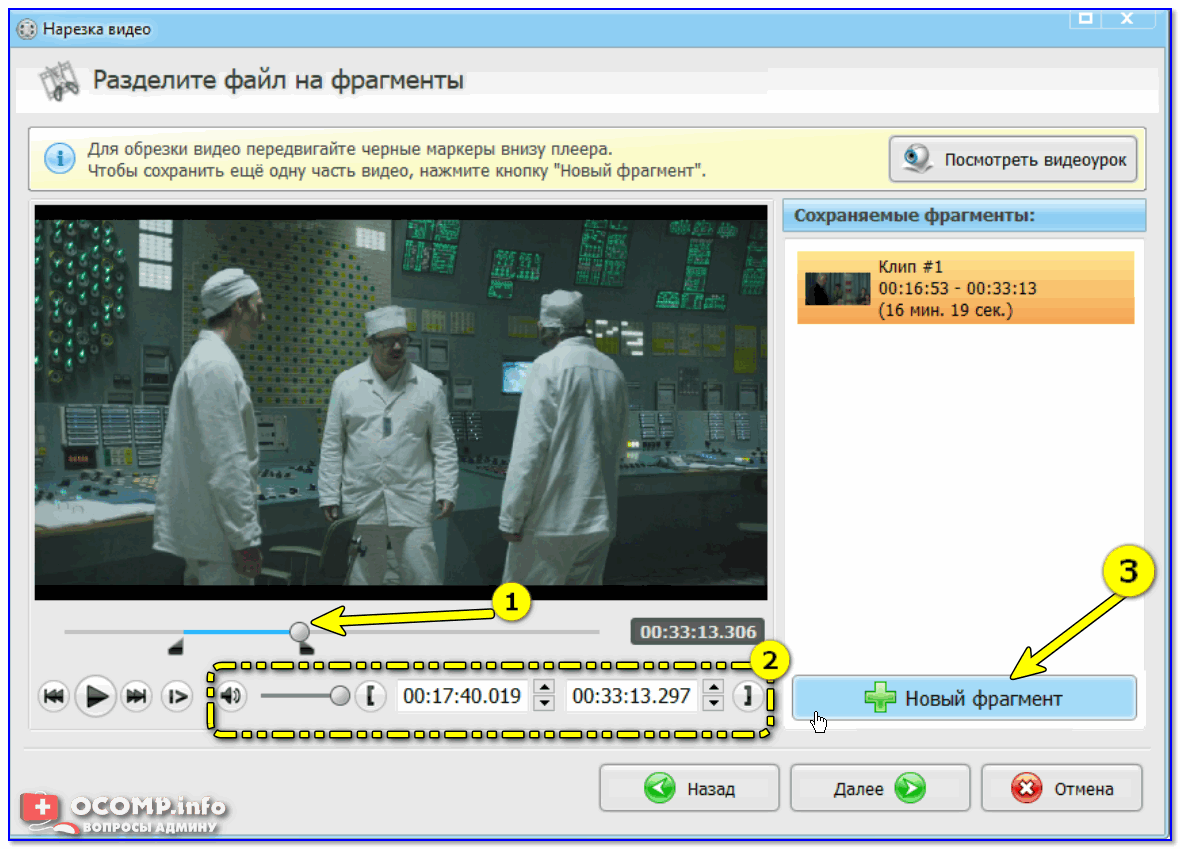
Кликните по звуку, чтобы активировать его и работать именно с аудио. Теперь можно удалять дорожку целиком или только фрагмент, по аналогии с избавлением от куска ролика.
Теперь вы знаете о работе с фильмами чуть больше. Вообще, Camtasia – очень удобная вещь. Она функциональна, но в то же время проста в управлении. Это отличает ее от более крутого «собрата» Premiere Pro, выпущенного компанией Adobe. В Премьере обрабатывают все современные фильмы.
В случае с фотошопом, также созданном разработчиками из Adobe, я настоятельно рекомендую не пытаться качать никакой другой фоторедактор. Лучше уж пользоваться крутой и современной штукой. Когда речь идет о Premiere можно сильно облегчить себе жизнь.
Хотя, сравнивать эти две вещи как минимум странно. Это как телефон и телевизор. Premiere Pro заточен на монтаж, а Camtasia в первую очередь – это съемка с экрана монитора, запись звука и обработка скринкастов.
Если вас больше интересуют фильмы, то могу порекомендовать курс «Супер Premiere Pro». Вы быстро узнаете об основных функциях и сможете создавать свои ролики.
Вы быстро узнаете об основных функциях и сможете создавать свои ролики.
Если хотите делать ролики для блога или канала на ютубе, то могу посоветовать курс «Качественное видео в блог за час». Здесь вы узнаете не только о инструментах, но и пройдете экспресс-обучение по журналистике.
Ну вот и все. Я желаю вам удачи и миллионы просмотров. Подписывайтесь на рассылку и узнавайте больше о мире блогеров.
Как вырезать фрагмент из фильма
Сегодня не совсем об английском, в кои-то веки)) На этот
раз о технической примочке, которая очень помогает в работе преподавателя английского. О том, как
вырезать фрагмент из фильма для уроков. (Спасибо читателям за идею!)
Расскажу и покажу пошагово, как можно вырезать фрагмент
из фильма на английском (немецком, китайском – нужное подчеркнуть). Предупреждаю
сразу, я ни разу не технарь, да и большинство преподавателей – тоже скорее
гуманитарии. Так что рассказывать буду обычным языком, для dummies, как я))
Так что рассказывать буду обычным языком, для dummies, как я))
Программ для работы с видео – множество, я остановилась на программе Freemake Video Converter. Скачать можно хоть с официального сайта, хоть с торрентов. Как скачивать программу, рассказывать не буду, все, наверное, умеют))
Как вырезать фрагмент из фильма
Итак, скачали Freemake, открыли, и вот что мы видим:
Нажимаем на кнопку «Видео»:
Выбираем с компьютера фильм, который собираемся покромсать:
Выбранный фильм появился в окошке Freemake:
Выбираем нужную аудио дорожку – это если дорожек несколько – английскую:
Если нужны – и если они есть – выбираем субтитры:
Выбрали аудио дорожку, субтитры. Нажимаем на кнопку «Ножницы»:
Открывается еще одно окно, где, собственно, мы и будем резать и кромсать:
Принцип здесь — как в работе скульптора. То есть отсекаем все лишнее.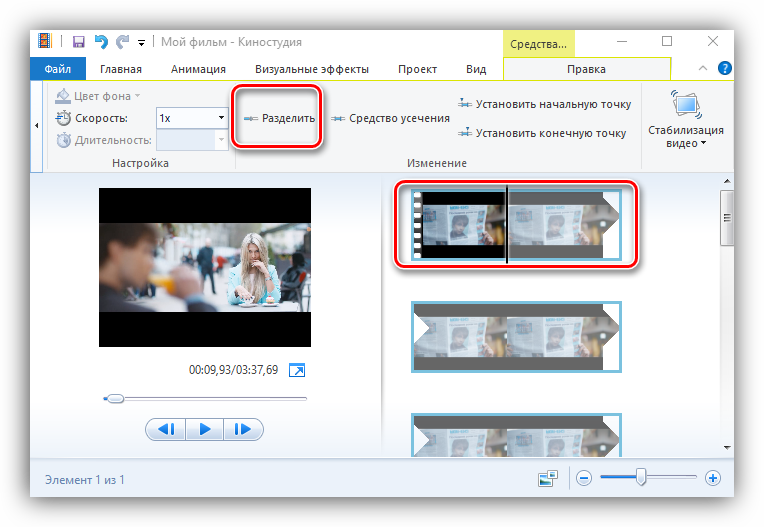 Допустим, нам нужен двухминутный фрагмент из конца фильма. Для
этого вырежем 40 минут с начала и 1 минуту конца.
Допустим, нам нужен двухминутный фрагмент из конца фильма. Для
этого вырежем 40 минут с начала и 1 минуту конца.
Ставим бегунок на начало НЕНУЖНОГО фрагмента, отмечаем его ножницами:
Ставим бегунок на конец НЕНУЖНОГО фрагмента, отмечаем ножницами:
Все, что выделено синим, мы сейчас и удалим:
Очень удобная опция — чтобы не ставить бегунок вслепую — кнопка «Play». Можно включить фильм на воспроизведение и отслеживать нужный нам фрагмент. И отмечать «ножницами» начало и конец по ходу воспроизведения.
Вырезали ненужное, остался фрагмент длиной 2 минуты 44 секунды. Весь он нам такой не нужен, значит, обрежем конец с титрами. Его вырезаем точно так же:
1. Ставим бегунок в начало ненужного отрывка
2. Отмечаем первыми ножницами
3. Ставим бегунок в конец ненужного отрывка
4. Отмечаем вторыми ножницами (то, что мы сейчас вырежем,
подсвечивается синим)
5.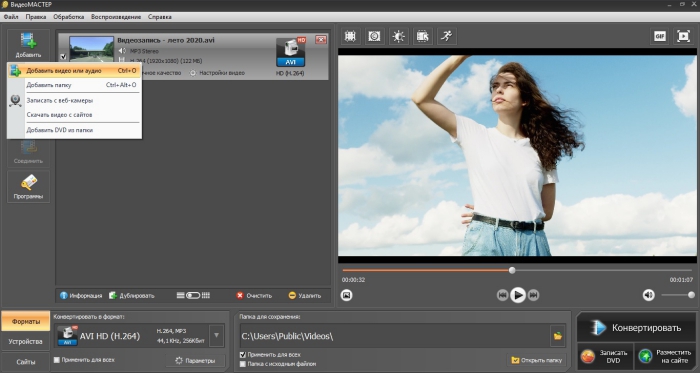 Вырезаем главными ножницами
Вырезаем главными ножницами
Остался только нужный нам отрывок – 2 минуты и 3 секунды. Можно еще раз посмотреть фрагмент, проверить, все ли так, как
надо. Если все устраивает, нажимаем на «ОК»:
Вернулись в начальное окошко. Видим свой отрывок – 2 минуты 3 секунды.
Выбираем нужный формат – например, avi, нажимаем на иконку:
Выбираем папку, куда мы хотим сохранить отрывок, придумываем имя файла:
Нажимаем на «Конвертировать»:
Процесс пошел:
Все готово, танцуем, радуемся, бросаем в воздух чепчики:
За оригинал фильма, кстати, можно не беспокоиться, он останется нетронутым. Отрывок сохранится отдельным новым файлом. Вот что получилось в итоге:
Объединить отрывки
Есть еще одна полезная опция – объединить отрывки.
Для этого с помощью все той же кнопки «Видео» добавляем с компьютера сколько нужно отрывков:
Ищем опцию «Объединить файлы» и переключаем Off на On:
Дальше по старой схеме:
- Выбираем формат конвертирования
- Выбираем папку, куда хотим сохранить видео
- Нажимаем на «Конвертировать»
- Готово!!!
Вот что получилось после объединения отрывков:
Там наверняка еще куча других опций и настроек, но мне и этих хватает. Надеюсь, понятно описала, как вырезать фрагмент из фильма. Ибо что взять с этих гуманитариев))
Надеюсь, понятно описала, как вырезать фрагмент из фильма. Ибо что взять с этих гуманитариев))
Отрывки из фильмов на английском с разбором и упражнениями.
А вы какие программы используете, чтобы вырезать фрагмент из фильма?
Автор: Дарья Масловская
Как вырезать фрагмент из видео
У Вас есть длинный видеоролик, а Вам нужен только его маленький кусочек? Давайте разбираться, как можно вырезать из продолжительного видео небольшой фрагмент.
Для того чтобы вырезать фрагмент из видео, не нужно производить сложные манипуляции, занимающие много времени. Все, что Вам понадобится, это программа видеоредактора и несколько кликов мышки.
Использовать можно практически любой видеоредактор, например, Freemake Video Converter. В этой статье, я расскажу как можно вырезать фрагменты из видео с помощью Киностудии Windows.
Киностудия Windows разработана компанией Microsoft и оснащена неплохим функционалом. Она умеет редактировать фильмы и аудиозаписи, создавать слайд-шоу из фото, добавлять готовые фильмы прямо в интернет. Скачать ее можно с официального сайта Microsoft.
Она умеет редактировать фильмы и аудиозаписи, создавать слайд-шоу из фото, добавлять готовые фильмы прямо в интернет. Скачать ее можно с официального сайта Microsoft.
Запускаем установочный файл и отмечаем галочкой, какие компоненты хотим установить. В нашем случае, это Фотоальбом и Киностудия. После окончания установки, запускаем программу на компьютере.
Открывается главное окно программы. Нажимаем в правой части окна для просмотра видео и фотографий. Затем через проводник ищем видео, фрагмент из которого нужно вырезать, и нажимаем «Открыть».
Теперь переходим на вкладку «Правка» и нажимаем на кнопку «Средство усечения».
Здесь необходимо установить начальную и конечную точки. Для этого можно использовать маркеры на строке воспроизведения, а можно задать значения вверху окна. Нажимаем «Сохранить усечение».
Если нужно вырезать еще один фрагмент из этого же видео, ну или из другого, и объединить их – добавляем его в программу: вкладка «Главная», кнопка «Добавить видео и фотографии».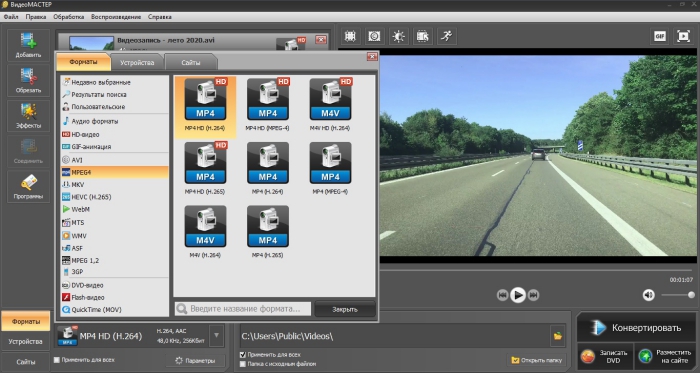 В проводнике выбираем нужный файл и нажимаем «Открыть».
В проводнике выбираем нужный файл и нажимаем «Открыть».
Затем выполняем действия для добавленного видео, описанные выше. Поставив маркер между двумя фрагментами можно настроить переход.
В видеоролик можно добавлять фото и, например, делать к ним надпись. Добавлять музыку из аудиофайла на компьютере для определенного фрагмента и выставлять длительность показа для каждого добавленного изображения.
В Киностудии также можно добавить текст для фрагмента, музыку, эффект. Можно повернуть видео и настроить пропорции для проекта. Выделить закадровый текст, звук видео или музыку – при воспроизведении выбранный элемент будет воспроизводиться громче и четче. Для фрагмента можно добавить заголовок, титры или сделать моментальный снимок.
Для сохранения вырезанных фрагментов нажимаем на кнопочку «Сохранить фильм». Можно выбрать сохранение с рекомендуемыми параметрами, можно сохранить фильм с подходящими параметрами для смартфона или планшета, можно сохранить только звук или сразу записать видео на диск.
Затем на компьютере выбираем папку для сохранения и жмем «Сохранить». Теперь ждем выполнения процесса на 100%.
Думаю, теперь у Вас точно получится вырезать фрагмент из клипа, видео или любимого фильма.
Оценить статью: Загрузка… Поделиться новостью в соцсетях
Об авторе: Олег Каминский
Вебмастер. Высшее образование по специальности «Защита информации». Создатель портала comp-profi.com. Автор большинства статей и уроков компьютерной грамотности
Изменение размера видео, изменение размера видео для масштабирования размера видео
Это средство изменения размера видео может изменять размер и масштабировать ширину и высоту видео, увеличивать или уменьшать размер кадра видео и может поддерживать различные видеофайлы, такие как MP4, AVI, FLV, MOV, 3GP, MKV, WMV и т. Д. Вы можете указать ширину и высоту, или растянуть в указанном соотношении, или обрезать в указанном соотношении. Формат вывода — наиболее популярное видео MP4.
Формат вывода — наиболее популярное видео MP4.
Как использовать:
- Выберите видеофайл (например, * .mp4, * .mkv, *.avi, * .wmv, * .flv, * .mov, * .vob, * .3gp, * .rmvb, * .mts, * .m2ts, * .rm, * .divx, * .asf, * .webm и Больше).
- Выберите вариант размера, введите допустимое значение для ширины или высоты по мере необходимости.
- Нажмите кнопку «Изменить размер», чтобы начать загрузку файлов.
- После завершения загрузки конвертер перенаправит веб-страницу, чтобы показать результат измененного размера.
Параметры размера:
- Ширина и высота
Масштабировать видео до указанной ширины и высоты с тем же соотношением сторон, что и у исходного фильма, масштабированная высота или ширина настраиваются по размеру. - Ширина и высота (фиксированные)
Параметр растяжения, ширина и высота вывода фиксированы, без сохранения исходного соотношения сторон видео кадры могут искажаться. - Ширина и высота (обрезка)
Обрезка указанной ширины и высоты (по центру видеокадра).
- Автоматическое удаление полосы / границы
Автоматически обнаруживает границы видео и полос сверху, снизу, слева, справа, кадрирует и удаляет полосы и границы. - Макс. Ширина
Масштабирование видео до указанной ширины, высота автоматически использует значение, которое поддерживает соотношение сторон входного видео. - Макс. Высота
Масштабирование видео до указанной высоты, ширина будет автоматически использовать значение, поддерживающее соотношение сторон входного видео. - Соотношение сторон 16: 9, 4: 3, 1: 1, 5: 4, 4: 5, 9:16
Установите соотношение сторон дисплея для выходного видео. - Обрезка 16: 9, 4: 3, 1: 1, 5: 4, 4: 5, 9:16
Обрезка входящего видео до указанного соотношения сторон, широкоэкранное соотношение сторон — 16: 9, стандартное — 4 : 3 (по центру видеокадра).
Примечание:
- Если процесс загрузки файла занимает очень много времени, отсутствует ответ или очень медленно, попробуйте отменить, а затем отправьте еще раз.

- Этот инструмент не поддерживает зашифрованные или защищенные видеофайлы.
Выберите другие видео инструменты в соответствии с вашими потребностями:
96 Супер-распространенные английские идиомы (со значениями и изображениями)
Почему так важно учить английские идиомы?
Ну, допустим, вы в американском баре.
Это громко, но вы можете слышать, что говорят люди.
Кто-то говорит о книгах…
… другой говорит о том, что кому-то руку выкручивают…
… и похоже, что кого-то ударили ножом в спину.
Что, черт возьми, происходит?
Вы чешете в затылке, а удивляетесь, почему вы не понимаете этих английских выражений, хотя и можете переводить слова .
Что ж, вы только что познакомились с английскими идиомами.
Если вы не понимаете общепринятые идиомы в английском, вам будет сложно по-настоящему общаться, как носитель языка.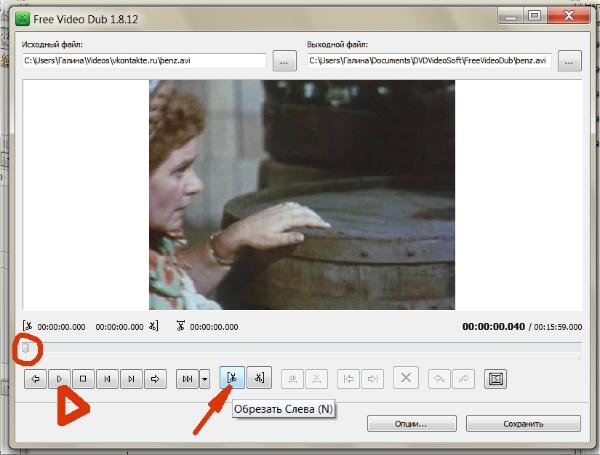
В этом посте, , мы научим вас почти 100 английским идиомам и фразам, которые вам понадобятся, чтобы разобраться в болтовне в этом американском баре — и где угодно еще!
Но сначала, что вообще такое идиомы ?
Загрузить: Это сообщение в блоге доступно в виде удобного портативного PDF-файла, который вы можете можно взять куда угодно.Щелкните здесь, чтобы получить копию. (Скачать)
Что такое идиомы?
Идиома — это фраза, значение которой не очевидно, если взглянуть на отдельные слова.
Они развивались с течением времени и поэтому могут показаться вам случайными. Идиомы часто опираются на аналогии и метафоры.
Поскольку они так часто используются в повседневном английском, если вы их не знаете, понять контекст практически невозможно.
Изучение распространенных идиом английского языка поможет вам приспособиться к большинству ситуаций, будь то баскетбольный матч, кружка пива, учеба или выход на горячее свидание.
Ключ к пониманию английских идиом — никогда не смотреть на них и не читать в буквальном смысле — слова просто не имеют смысла вместе. Вместо этого вам нужно изучить их в контексте, чтобы понять их истинное значение.
FluentU — забавный, но эффективный инструмент для изучения английских идиом и фраз таким способом.
FluentU берет видео из реального мира — музыкальные клипы, трейлеры к фильмам, новости и вдохновляющие выступления — и превращает их в индивидуальные уроки изучения языка.
В отличие от традиционных сайтов для изучения языков, FluentU использует естественный подход, который поможет вам со временем освоить английский язык и культуру. Вы выучите английский так, как на нем говорят в реальной жизни.
На FluentU есть много интересного контента из популярных ток-шоу, документальных фильмов о природе и забавных рекламных роликов, как вы можете видеть здесь:
С FluentU смотреть видео на английском очень легко. Есть интерактивных подписей. Это означает, что вы можете нажать на любое слово, чтобы увидеть изображение, определение и полезные примеры.
Есть интерактивных подписей. Это означает, что вы можете нажать на любое слово, чтобы увидеть изображение, определение и полезные примеры.
Например, нажав на слово «поиск», вы увидите следующее:
Выучите все слова из любого видео с помощью тестов. Проведите пальцем влево или вправо, чтобы просмотреть другие примеры слова, которое вы изучаете.
Самое приятное то, что FluentU отслеживает словарный запас, который вы изучаете, и рекомендует вам примеры и видео на основе уже выученных вами слов.Каждый учащийся получает по-настоящему персонализированный опыт, , даже если они изучают одно и то же видео.
Вы можете начать использовать веб-сайт FluentU на своем компьютере или планшете или, что еще лучше, загрузив приложение из магазинов iTunes или Google Play.
Еще один способ смотреть видео FluentU — перейти на их специальный канал на YouTube.
Канал наполнен развлекательными материалами для изучения языков по таким темам, как идиоматические фразы и выражения для улучшения ваших разговорных навыков. Есть даже видео о странных высказываниях на английском, чтобы помочь вам слиться с местными жителями!
Есть даже видео о странных высказываниях на английском, чтобы помочь вам слиться с местными жителями!
Чтобы увидеть больше видео об английском языке и способах его изучения, не забудьте подписаться на канал FluentU на YouTube.
Как мы указали выше, слова в идиомах часто кажутся совершенно случайными или странными при буквальном переводе. Это означает, что сложно установить связь между этими английскими выражениями и их значениями, что делает их очень сложными для запоминания.
Итак, в этой статье мы организовали идиомы в общие темы . Это называется «группирование» или «разбиение на части», эффективный метод запоминания, который использует ассоциации между словами, чтобы закрепить их в вашем уме.
Мы начнем с английских идиом, в которых есть общие глаголы, а затем общие предлоги, которые вы, возможно, уже знаете.
Затем мы перейдем к распространенным идиомам и фразам, обозначающим деньги, части тела, еду и природу.
Английские идиомы с общими глаголами
1.Хит книги
Буквально ударить книги означает физически ударить, ударить кулаком или шлепнуть вашу книгу для чтения. Однако это выражение широко используется среди студентов, особенно среди студентов американских колледжей, которым предстоит много учиться. Это просто означает «учиться», и это способ сказать друзьям, что собираешься учиться.
Это может быть выпускной экзамен, промежуточный тест или даже экзамен по английскому языку.
«Извините, но я не могу смотреть игру с вами сегодня вечером, мне нужно попасть в книги .На следующей неделе мне предстоит серьезный экзамен! »
2. Попади в мешок
Как и первая идиома, буквальное значение этого слова — физическое удары или избиение мешка (большого мешка, обычно используемого для переноски большого количества вещей, таких как мука, рис или даже земля). Но на самом деле попасть в мешок означает лечь спать, и вы можете использовать это, чтобы сказать своим друзьям или семье, что вы действительно устали и собираетесь спать.
Но на самом деле попасть в мешок означает лечь спать, и вы можете использовать это, чтобы сказать своим друзьям или семье, что вы действительно устали и собираетесь спать.
Вместо того, чтобы говорить « попал в мешок» , вы также можете сказать « попал в мешок».
«Мне пора в мешок, я так устал».
3. Покрутите руку
К повернуть чью-то руку буквально означает взять человека за руку и повернуть ее, что может быть очень болезненно, если понимать это слово в слово. Если ваша рука была перекручена на , это означает, что кто-то проделал огромную работу, убедив вас сделать то, чего вы, возможно, не хотели делать.
И если вам удается выкручивать кому-то руку , это означает, что вы отлично умеете убеждать их, и они наконец согласились что-то сделать после того, как вы их умоляли.
«Джейк, тебе действительно стоит прийти сегодня на вечеринку!»
«Вы знаете, я не могу, я должен бить по учебникам (учеба)».
«Давай, тебе пора! Будет так весело, и там будет много девушек. Пожалуйста, приходите?»
«Красивые девушки? Ну ладно, крутил мне руку , пойду! »
4. Удар ножом в спину
Если мы понимаем эту идиому буквально, мы можем столкнуться с большим количеством проблем с полицией, поскольку это означало бы взять нож или другой острый предмет и воткнуть его в спину человека.
Однако, как идиома, ударить кого-то в спину означает причинить боль кому-то, кто был близок к нам и доверял нам, тайно предав его и подорвав его доверие. Мы называем того, кто это делает, ножом для спины .
«Вы слышали, что Сара ударила Кейт в спину на прошлой неделе?»
«Нет! Я думала, они были лучшими друзьями, что она сделала? »
«Она сказала их боссу, что Кейт не заинтересована в повышении на работе, и Сара получила его.”
«Ух ты, это абсолютное предательство! Неудивительно, что они больше не друзья «.
5. Потеряйте связь
Буквально это означает, что вы больше не можете касаться или чувствовать пальцами или руками. Но если потерять контакт на самом деле означает, что вы потеряете способность или талант, которые у вас когда-то были при работе с вещами, людьми или ситуациями.
Мы используем это, когда вы обычно хорошо владеете определенным навыком или талантом, но затем что-то начинает идти не так.
«Я не понимаю, почему ни одна из девушек здесь не хочет со мной разговаривать».
«Похоже, вы потеряли связь с девушками ».
«О нет, они меня любили, что случилось?»
6. Сидите спокойно
Сидите спокойно — отличный пример того, почему вы не можете дословно перевести идиомы на английский язык. Это буквально означало бы, что вы садитесь, крепко сжимая свое тело — что, если бы вы это сделали, было бы очень неудобно, не говоря уже о том, что вы бы выглядели действительно странно.
Но если человек говорит вам сиди спокойно , они хотят, чтобы вы терпеливо ждали и не предпринимали никаких действий, пока не услышите обратное.
«Миссис. Картер, ты не представляешь, когда будут объявлены результаты экзамена?
«Кто знает Джонни, иногда они выходят быстро, но это может занять некоторое время. Вам просто нужно будет сидеть и ждать «.
Кстати, если вам нравятся эти идиомы, то вам понравится Creativa .
Creativa предоставляет высококачественные высококачественные видеоролики для изучения английского языка и навыков делового общения. Creativa предлагает развлекательные видео, полезные, но неожиданные советы, а также не ограничивается только английским языком, чтобы научить вас языку тела и интонации. Creativa — это новый продукт от команды FluentU.
Вот пример видео из курса Creativa «Освоение бизнес-видеозвонков на английском языке», в котором есть советы по эффективному самовыражению:
1 Final with color_sound» src=»https://player.vimeo.com/video/472536905?dnt=1&app_id=122963″ frameborder=»0″ allow=»autoplay; fullscreen; picture-in-picture» allowfullscreen=»»/>
7.Участок
Эта фраза на самом деле не имеет смысла, если понимать ее буквально. Однако, образно говоря, это означает делать вклад (отдавать) чему-то или кому-то или присоединяться к ним.
Итак, если ваш отец говорит семье, что он хочет, чтобы в эти выходные все разбили и помогли расчистить задний двор, это означает, что он хочет, чтобы все присоединились к усилиям по расчистке двора и ускорению работы.
«Что ты собираешься купить Салли на день рождения?»
«Не знаю.У меня мало денег ».
«Может быть, мы все сможем выложить за и купить ей что-нибудь отличное».
Вышеупомянутый разговор предполагает, что каждый из друзей Салли должен внести немного денег, чтобы они могли позволить себе вместе купить ей более крупный и лучший подарок.
8. Холодная индейка
Звучит странно? Что ж, да, это так. Как можно буквально остыть индейкой? Человек не может превратиться в птицу, которую мы все любим есть на таких праздниках, как Рождество и День Благодарения.
К перейти в холодную индейку означает внезапно бросить или прекратить вызывающее привыкание или опасное поведение, такое как курение или употребление алкоголя.
Считается, что эта идиома возникла в начале 20 века и предполагает, что человек, который внезапно бросает что-то вызывающее привыкание, например, наркотики или алкоголь, страдает от побочных эффектов, которые заставляют его выглядеть и чувствовать себя как холодная сырая индейка. Это включает бледную (очень белую) кожу и мурашки по коже (маленькие шишки на коже, когда нам холодно или больно).
«Могу я принести твоей маме бокал вина?»
«Нет, она бросила пить».
«Действительно, а почему?»
«Не знаю. Несколько месяцев назад она только что объявила однажды, что бросает пить «.
Несколько месяцев назад она только что объявила однажды, что бросает пить «.
«Она только что бросила холодная индейка ?»
«Да вот так!»
9. Лицом к музыке
В буквальном смысле слова лицом к музыке означает повернуть свое тело в направлении музыки и стоять перед ней.Но если ваш друг или ваши родители скажут вам, что обращайтесь к музыке, имеет гораздо более суровое значение.
Это означает «смотреть в глаза реальности» или иметь дело с реальностью ситуации и принимать все последствия, хорошие или плохие (но в основном плохие). Возможно, вы чего-то избегали, потому что неуверенны или боятся результата. Может быть, вы солгали своему учителю, и она открыла правду, и теперь вы должны столкнуться с музыкой и принять наказание.
«Я не могу понять, почему я провалил математику».
«Вы знаете, что не учились усердно, так что вам придется столкнуться с музыкой и снова пойти в класс в следующем семестре, если вы действительно хотите закончить школу, когда вы это сделаете».
10. Позвоните в звонок
Если мы посмотрим на буквальное значение позвонить в звонок, , это будет просто так: вы можете позвонить в школьный звонок, чтобы сообщить ученикам, что пора идти в класс, или позвонить кому-нибудь в дверь.
Но идиома означает, что кто-то упомянул что-то, что кажется вам знакомым, возможно, вы уже слышали это раньше. Другими словами, когда кто-то говорит что-то, что, по вашему мнению, вы слышали в прошлом, начинают звонить тревожные звонки, и вы пытаетесь вспомнить, как или почему это имя или место звучит знакомо.
«Вы ведь познакомились с моей подругой Эми Адамс, верно?»
«Хммм, я не уверен, но это имя звонит в колокол . Это она была в Париже в прошлом году?
11.Выпускной пар
В действительности человек не может выпускать пар (горячий воздух, поднимающийся из кипящей воды) — может только электрическое оборудование, такое как электрический кувшин (прибор для кипячения воды для кофе). Так что же значит, когда человек выпускает пар ?
Так что же значит, когда человек выпускает пар ?
Если вы злитесь, испытываете стресс или испытываете какие-то сильные чувства и хотите избавиться от них, чтобы снова почувствовать себя лучше, выпустите пар , выполнив что-нибудь, например, упражнения, чтобы избавиться от стресса .
«Почему Ник так рассердился и куда он пошел?»
«Он поссорился со своим братом, поэтому он пробежался, чтобы выпустить пар , ».
12. Переход к делу
Когда кто-то говорит вам по номеру перейти к делу , это означает, что вы слишком долго говорили и не дошли до сути. Когда человек использует эту идиому, он говорит вам поторопиться и перейти к важному, не вдаваясь в подробности.Будьте осторожны при использовании этой идиомы, потому что, если она используется в разговоре с кем-то вроде профессора колледжа или вашего начальника, это будет грубо и неуважительно.
Если вы говорите с группой людей, например, со своими сотрудниками, и говорите Я перейду к делу , это означает, что есть несколько вещей, которые нужно сказать, но очень мало времени , поэтому вы перейдете к важным частям, чтобы все поняли.
«Привет, ребята, так как у нас здесь мало времени, поэтому я перейду к , переходя к .В последнее время у нас в офисе возникли серьезные проблемы «.
Английские идиомы с общими предлогами
Предлоги — это слова, указывающие, где одно находится по отношению к другому. К ним относятся слова на , на и на , как вы увидите в идиомах ниже.
13. В воздухе
Когда мы буквально думаем о чем-то, что находится в воздухе , , у нас возникает идея, что что-то парит или летит в небе, например, самолет или воздушный шар.Но на самом деле, если кто-то говорит вам, что вещи находятся в воздухе , это означает, что эти вещи являются неопределенными или неуверенными.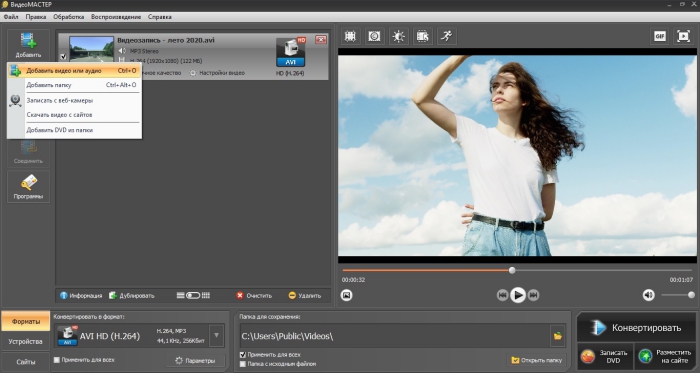 Определенных планов пока нет.
Определенных планов пока нет.
«Джен, ты уже назначила дату свадьбы?»
«Не совсем так, дело в воздухе , и мы не уверены, смогут ли наши семьи выжить в тот день, когда мы хотели. Надеюсь, мы скоро узнаем и сообщим вам как можно скорее ».
14. На шаре
Если вы посмотрите на эту фразу буквально, она означает стоять или сидеть на шаре, но кто бы это сделал?
Если вы на высоте , это означает, что вы очень быстро понимаете определенные вещи, очень готовы к чему-то или быстро (и правильно) реагируете на ситуацию.
Например, если вы планируете свадьбу, до которой еще один год, и вы почти закончили с все планирование, вы определенно на шаре , потому что не многие люди так готовы !
«Ого, вы уже выполнили задания? Срок сдачи — на следующей неделе, у вас действительно , . Хотел бы я быть более организованным ».
15. Преодолейте что-то
Преодолейте что-то
Если задуматься, можно буквально преодолеть что-то , например, перелезть через забор, но в английском языке эта фраза обычно используется не так.
Представьте, что у вас действительно трудное время, например, разрыв с девушкой или парнем — это тяжело. Но в конце концов, когда проходит время, и вы больше не думаете о своем бывшем, это означает, что вы преодолели его / ее , вы больше не беспокоитесь об этом, и это больше не влияет на вас негативно. Также возможно излечить болезнь , что будет означать, что вы полностью выздоровели.
«Как Паула? Она уже пережила смерти своей собаки? »
«Думаю, да.Она уже говорит о покупке нового «.
Идиомы наличных денег и денег на английском языке
16. Похоже на миллион долларов / баксов
Разве не было бы замечательно, если бы мы действительно могли выглядеть как миллион долларов ? Мы были бы богатыми, но это не так.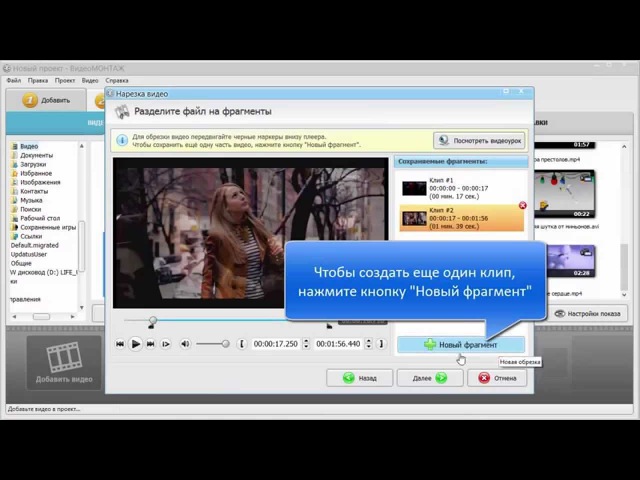 Если кто-то скажет вам, что вы выглядите как на миллион долларов, вы должны принять это как огромный комплимент, потому что это означает, что вы выглядите совершенно потрясающе и действительно привлекательно.
Если кто-то скажет вам, что вы выглядите как на миллион долларов, вы должны принять это как огромный комплимент, потому что это означает, что вы выглядите совершенно потрясающе и действительно привлекательно.
Иногда мы используем эту идиому для парней, но чаще она используется для комплиментов женщинам. И хотя некоторые из ваших подруг могут выглядеть красиво каждый день, вы должны приберечь эту на тот случай, когда они действительно приложат усилия и это особый случай, например, выпускной бал или свадьба.
«Вау, Мэри, ты выглядишь как на миллион долларов / долларов сегодня вечером. Мне нравится твое платье! »
17. Родился с серебряной ложкой во рту
Человек из богатой и успешной семьи.
«Джон был , родился с серебряной ложкой во рту . Его родители купили ему все, что он хотел, и отправили в лучшие частные школы ».
18. От грязи к богатству
Из бедности стать богатым.
«Актер Джим Керри прошел путь от лохмотьев до богатства. Одно время он жил в фургоне, но продолжал много работать и в итоге стал одним из самых высокооплачиваемых комиков в мире.”
19. Платите за руку и ногу за что-нибудь
Платить за что-то много денег. Вы также можете сказать, что что-то «стоит руки и ноги».
«Цена на шоколад выросла вдвое. Я почти заплатил за руку и ногу за маленький моноблок «.
«Шоколад сейчас стоит руки и ноги».
20. Иметь липкие пальцы
Быть вором.
«Менеджер уволил кассира, потому что у него липкие пальцы .Он украл более 200 долларов за месяц ».
21. Попробовать свои деньги
Соревноваться с кем-то его уровня и заставить его действительно работать для своей победы.
«Джо действительно дал мне шанс выиграть в шахматном турнире. Он чуть не избил меня! »
Он чуть не избил меня! »
22. Пони до
Для оплаты чего-либо или погашения долга.
« Пони, принеси и дай мне 5 долларов, которые ты мне должен».
«Я сказал своей соседке по комнате Джейн пони заплатить ее часть денег за аренду.”
23. На анте
Платить кому-то (аналог «пони вверх»).
Выражение ante up происходит от игры в покер, где игроки ставят свои деньги перед тем, как раздаются карты. Если это выражение кажется вам знакомым, то это потому, что ante также на латыни означает «прежде».
Со временем эта идиома стала обозначать любой вид платежа, который кто-то должен, — не только в покере.
«Вам лучше анте и дать мне те 10 долларов, которые я одолжил вам на прошлой неделе.”
Его также можно использовать для обозначения других услуг, помимо денег, которые кто-то должен.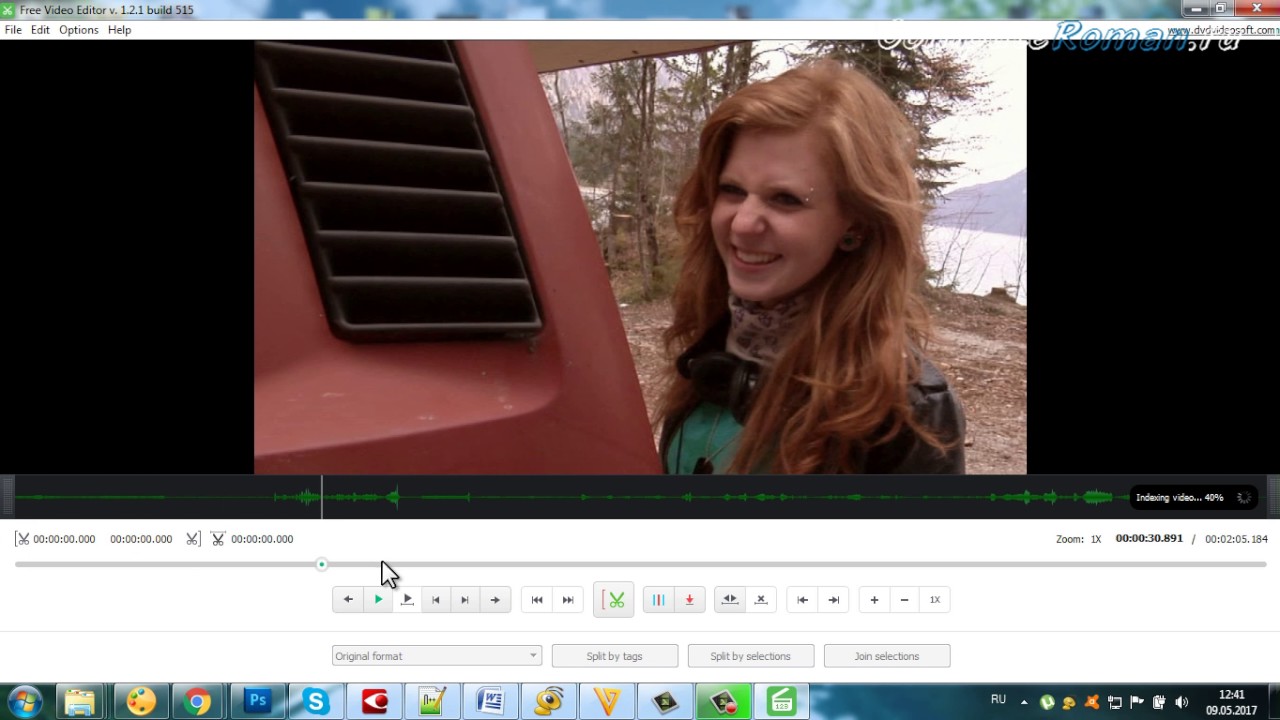
Джо: «Я устал делать работу по дому один. Вам нужно , чтобы сделать ставку или найти нового соседа по комнате ».
Томас: «Мне очень жаль. Я буду больше помогать по дому ».
В этом предложении Джо использует анте до , что означает, что Томасу нужно начать помогать по дому.
Похожая идиома: до повышения анте , что означает «повысить ставки / повысить ставку.«В покере, когда люди повышают ставку , они ставят больше денег, чем человек до них. Подобным образом это используется в повседневной беседе, когда кто-то повышает ставку или соглашается сделать больше.
«Сьюзан согласилась напечатать групповой отчет, но Билли повысил ставку , когда сказал, что напечатает, распечатает и доставит отчет профессору Стивенсу».
«Я хотел сделать ставку 10 долларов на футбольный матч, но Даниэль повысил ставку и повысил ставку до 50 долларов.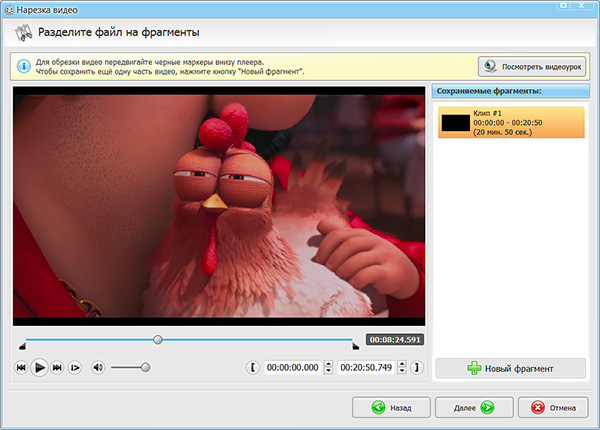 ”
”
24. Безубыточность
Ни для получения, ни для потери денег.
«Поездка на пляж обошлась мне в 100 долларов, но я почти сломал даже , выиграв 90 долларов в конкурсе».
25. Разбейте банк
Быть очень дорогим.
«Если взять отпуск на неделю, разорит банк . Я ни за что не мог себе это позволить ».
26. Быть скупердяем
Тот, кто не хочет тратить деньги.Похоже на скупость.
«Карл такой скупердяй , что даже закусок на рождественскую вечеринку не купит».
27. Пойти голландец
Каждый платит за свою еду в ресторане.
«У нас было свидание вчера вечером, и мы, , поехали на голландцы, . Я заплатил за кофе, а она за салат ».
28. Раскошелиться / раскошелиться
Чтобы заплатить за что-то (обычно дорогое).
«Мне жаль, что я не купил эту новую машину сейчас, когда я выкладываю 1000 долларов в месяц в виде платежей.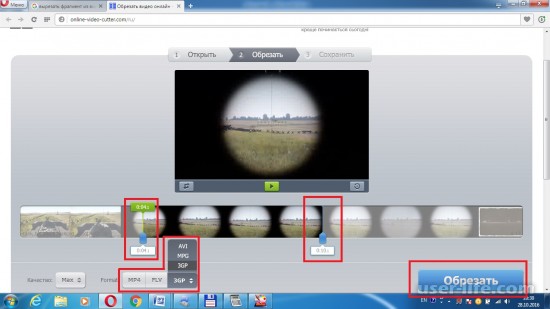 ”
”
«В прошлом месяце ей пришлось выложить кучу денег на штрафы за нарушение правил дорожного движения».
29. Прикосновение Мидаса
Чтобы легко зарабатывать деньги. Эта идиома происходит из истории о царе Мидасе, который превратил все, к чему прикасался, в золото.
«У Джейн действительно есть Midas touch . Каждый бизнес, который она начинает, становится очень успешным ».
30. В красном / В черном
Потерять больше денег, чем заработать.
«Я в красном в этом месяце после того, как заплатил штраф за превышение скорости. Мне нужно будет найти работу на выходных за дополнительные деньги «.
Противоположность красного — это на черном , что означает, что вы заработали больше денег, чем потратили.
«Проработав пару небольших работ в выходные, я заработал дополнительно 500 долларов и вернулся в черном цвете ».
31. Получите откат
Получать деньги незаконным путем / брать взятки.
«Начальник полиции был арестован после того, как в новостях сообщили, что человек получал откаты от преступников за игнорирование некоторых преступлений».
«Гаишник получает откаты за то, что не выписывает билеты политикам».
32. Живые ладони в рот
Жить без больших денег.
«В семье было живых с тех пор, как их отец потерял работу».
33.К загрузке
Иметь много денег.
«Билли оплатил учебу в Гарвардской школе права наличными. Его семья загружена ».
34. Свести концы с концами
Чтобы заработать деньги, необходимые для оплаты еды и счетов.
«Я мало зарабатываю на своей работе кассиром, но я могу сводить концы с концами . У меня всегда хватает денег на аренду и продукты ».
35. Подлинная, как трехдолларовая купюра
Одна американская идиома саркастически означает, что что-то подделка.
Если что-то подлинное , значит, оно настоящее. Но США никогда не выпускали трехдолларовые банкноты, а это означает, что не существует такой вещи, как настоящие трехдолларовые банкноты.
Например, в парижском Лувре хранится настоящая Мона Лиза. Если в вашей школе есть картина с изображением Моны Лизы, висящей в художественной комнате, это неправда. Это копия. Это означает, что копия Моны Лизы в вашей школе такая же подлинная, как трехдолларовая купюра .
«Этот человек пытался продать мне Lamborghini 1953 года выпуска.Он сказал, что это первая когда-либо созданная модель Lamborghini, но компания просуществовала только 10 лет спустя. Его машина была такая же подлинная, как трехдолларовая купюра ».
Идиомы частей тела на английском языке
36. Практическое правило
Можете ли вы управлять большим пальцем или вы можете буквально управлять большим пальцем? Если подумать логически, это абсолютно ничего не значит и не имеет смысла. Однако, если вы слышите, как кто-то говорит как практическое правило , , они имеют в виду, что это общее неписаное правило для всего, о чем они говорят.
Однако, если вы слышите, как кто-то говорит как практическое правило , , они имеют в виду, что это общее неписаное правило для всего, о чем они говорят.
Эти практические правила не основаны на науке или исследованиях, а представляют собой просто общие принципы. Например, нет письменного научного правила, согласно которому вы должны добавлять масло в кипящую воду при приготовлении макаронных изделий, но это практическое правило , которое практикуется большинством людей, поэтому макароны не прилипают к дну сковороды.
«Как показывает эмпирическое правило , вы всегда должны платить за ужин на свидании».
«Почему? Такого правила нет! »
«Да, но это то, что делают все господа.”
37. Поднимите подбородок
Вы только что сильно поссорились со своим другом? Did y
Руководство для начинающих по склеиванию бумаги | Соединительная резьба
Карен Джонсон
В этом уроке я продемонстрирую, как добиться идеальных точек с помощью машинной вышивки ткани прямо на бумаге.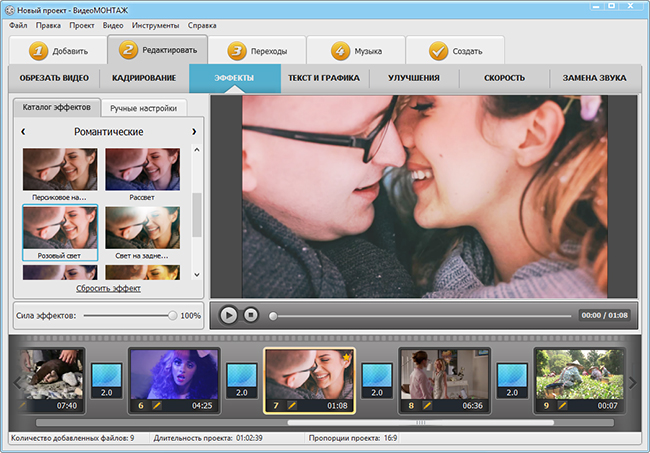 Это широко известно как Paper Piecing, или Foundation Paper Piecing, или здесь, это ласково известно как FPP.FPP идеально подходит для небольших блоков со сложными углами. Точки, которых может быть трудно достичь при регулярной присучке, могут быть легкими при использовании FPP.
Это широко известно как Paper Piecing, или Foundation Paper Piecing, или здесь, это ласково известно как FPP.FPP идеально подходит для небольших блоков со сложными углами. Точки, которых может быть трудно достичь при регулярной присучке, могут быть легкими при использовании FPP.
Бумага — Основная идея FPP заключается в использовании бумажной основы для сшивания тканевого блока. После того, как все блоки будут собраны и сшиты вместе, вы отрываете бумагу от обратной стороны. От того, какая бумага вы выберете, будет зависеть, нравится вам эта техника или нет. И есть существенные различия в ценах на различные варианты.Вы можете использовать бумагу для копировальных машин, пергамент, газетную бумагу, кальку, бумагу для смывания или бумагу для морозильной камеры. Практически любая бумага может работать, но лучше всего подходят те, которые можно пропустить через копировальный аппарат. Некоторые работают лучше, чем другие. Сегодня я продемонстрирую некоторые отличия, чтобы вы могли решить, какой из них вы предпочтете. Мои личные фавориты — это Foundation Paper Кэрол Доак и Simple Foundations Translucent Vellum.
Мои личные фавориты — это Foundation Paper Кэрол Доак и Simple Foundations Translucent Vellum.
В этом видео я покажу вам четыре различных основы бумаги: Кэрол Доук, Веллум, бумагу для копировальных аппаратов / принтеров, Растворимую тональную бумагу Stitch ‘n Wash.
Бумаги, которые я не демонстрировал, были калькой и бумагой для замораживания. Пару мыслей о тех:
Если вы делаете только один блок, как наш бесплатный образец нагрудника, вы можете использовать любую кальку, чтобы вручную обвести проект. Обязательно используйте линейку, чтобы убедиться, что ваши линии прямые, потому что вы будете вышивать прямо на линии.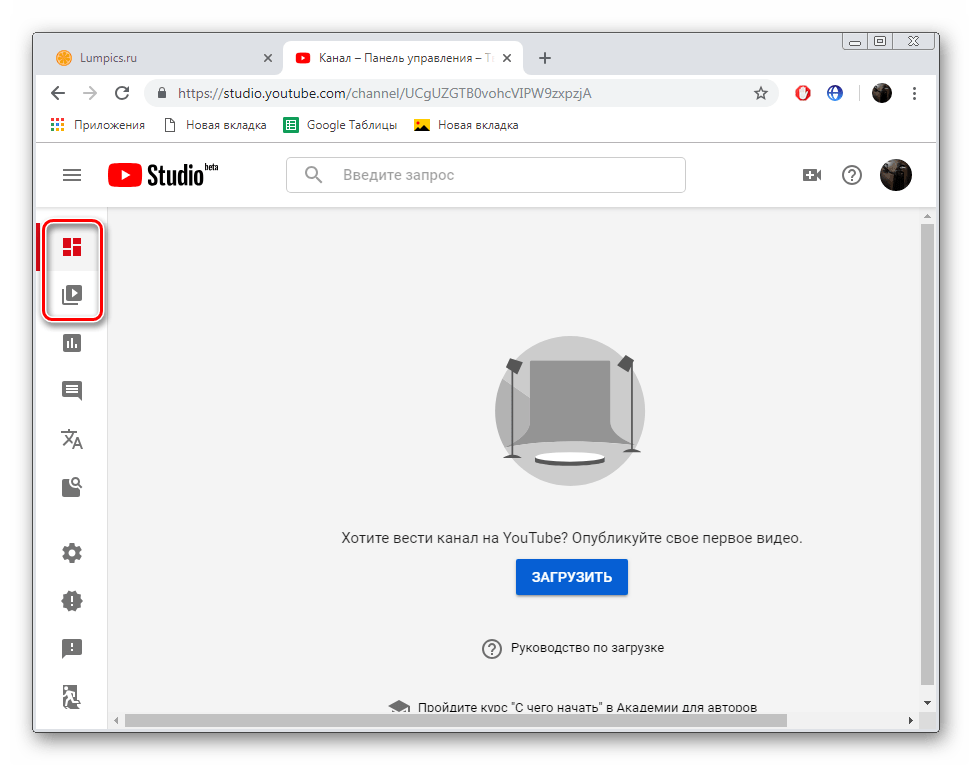 Мне нравится калька Golden Threads, потому что она очень легко вырывается, но не проходит через принтер, поэтому я использую ее только тогда, когда у меня очень мало трассировки.
Мне нравится калька Golden Threads, потому что она очень легко вырывается, но не проходит через принтер, поэтому я использую ее только тогда, когда у меня очень мало трассировки.
Некоторым квилтерам нравится бумага для заморозки, потому что вы можете прижать первый кусок прямо к выкройке. Внимание: это более плотная бумага, и ее будет труднее оторвать с обратной стороны, когда вы закончите. А если вы воспользуетесь продуктом из продуктового магазина, вы не сможете запустить его через свой принтер. Если вы используете предварительно нарезанные листы, вы можете легко пропустить их через принтер. На 3-й неделе я покажу вам другую технику сборки основы, в которой используется бумага для замораживания без прошивания бумаги.
Длина стежка и иглы: Чем больше вы перфорируете бумагу-основу, тем легче будет вырвать ее позже. Вы можете добиться этого с помощью более крупной иглы для швейной машины — 90/14 идеально подходит, и вы сократите длину стежка на своей швейной машине. Средние настройки по умолчанию составляют около 8-12 стежков на дюйм. Мне нравится сокращать его примерно до 15-18 стежков на дюйм. Все машины разные. Моя показывает длину стежка 2,5, и я меняю ее на 1.5. Вот вам наглядное пособие — нижняя строчка используется по умолчанию на моей машине, а верхняя — после того, как я уменьшил длину стежка.
Средние настройки по умолчанию составляют около 8-12 стежков на дюйм. Мне нравится сокращать его примерно до 15-18 стежков на дюйм. Все машины разные. Моя показывает длину стежка 2,5, и я меняю ее на 1.5. Вот вам наглядное пособие — нижняя строчка используется по умолчанию на моей машине, а верхняя — после того, как я уменьшил длину стежка.
Теперь пора прошивать. Я снял довольно длинное видео (14 минут), чтобы лучше всего продемонстрировать эту забавную технику. Вам понадобятся следующие инструменты: роторный резак (мне нравится размер 28 мм), мат, бумага для основы, ваш напечатанный образец основы (я демонстрирую, используя наш образец нагрудника), и, самое главное, — линейка Add-A-Quarter (I используйте 6-дюймовую версию) и карту подписки на ваш любимый журнал (да!).Ах, да, и если вы сделаете ошибки (я НИКОГДА не делаю, ха-ха), вам понадобится скотч — лучше всего подойдет скотч Magic Transparent Tape.
Вот видео:
Несколько заключительных комментариев.
Когда разорвать: Нагрудник, который я продемонстрировал, представляет собой один блок, поэтому, когда вы закончите покрывать каждый пронумерованный раздел, вы закончите с частью бумаги. Но если вы делаете много блоков, которые будут собираться вместе, НЕ удаляйте бумагу, пока все ваши блоки не будут завершены и собраны вместе.
Как обрезать: Во время видео я упоминаю, что обрезка припуска на шов не слишком сложная, если у вас довольно близко к 1/4 дюйма. Однако это не относится к внешнему краю вашего блока. На фотографиях ниже я буду использовать маленькие блоки из моей предыдущей демонстрации копирования бумаги, чтобы показать вам окончательные разрезы. Поскольку ваши блоки будут соединены с другими блоками, необработанные края этих блоков должны совпадать, иначе у вас будет беспорядок, как и при обычном присучивании. И поскольку бумага все еще прикреплена к блоку, у вас нет «легкости» или растяжения блока при сшивании блоков вместе.Поэтому очень важно аккуратно обрезать внешний край.
Поскольку ваши блоки будут соединены с другими блоками, необработанные края этих блоков должны совпадать, иначе у вас будет беспорядок, как и при обычном присучивании. И поскольку бумага все еще прикреплена к блоку, у вас нет «легкости» или растяжения блока при сшивании блоков вместе.Поэтому очень важно аккуратно обрезать внешний край.
Для этого шага использую обычную линейку. Линейка Add-A-Quarter не так эффективна, потому что у нее нет края, чтобы противостоять ей. Используйте сплошную линию, которая представляет законченный край блока, вытяните линейку на 1/4 дюйма за этот сплошной край и разрежьте. ВНИМАНИЕ — Я не могу сосчитать, сколько раз я по ошибке разрезал сплошную линию — не повторяйте мою ошибку! Так что я повторю — сплошная линия — это ваш законченный край — вы должны добавить 1/4 дюйма к этой линии перед резкой.
Надеюсь, вы попробуете Paper Piecing!
.
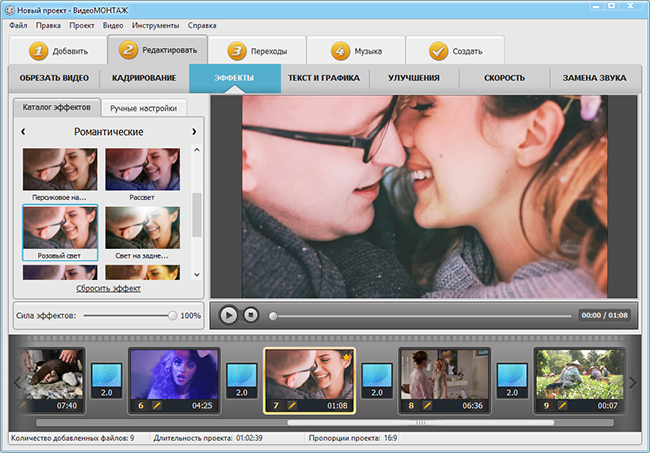
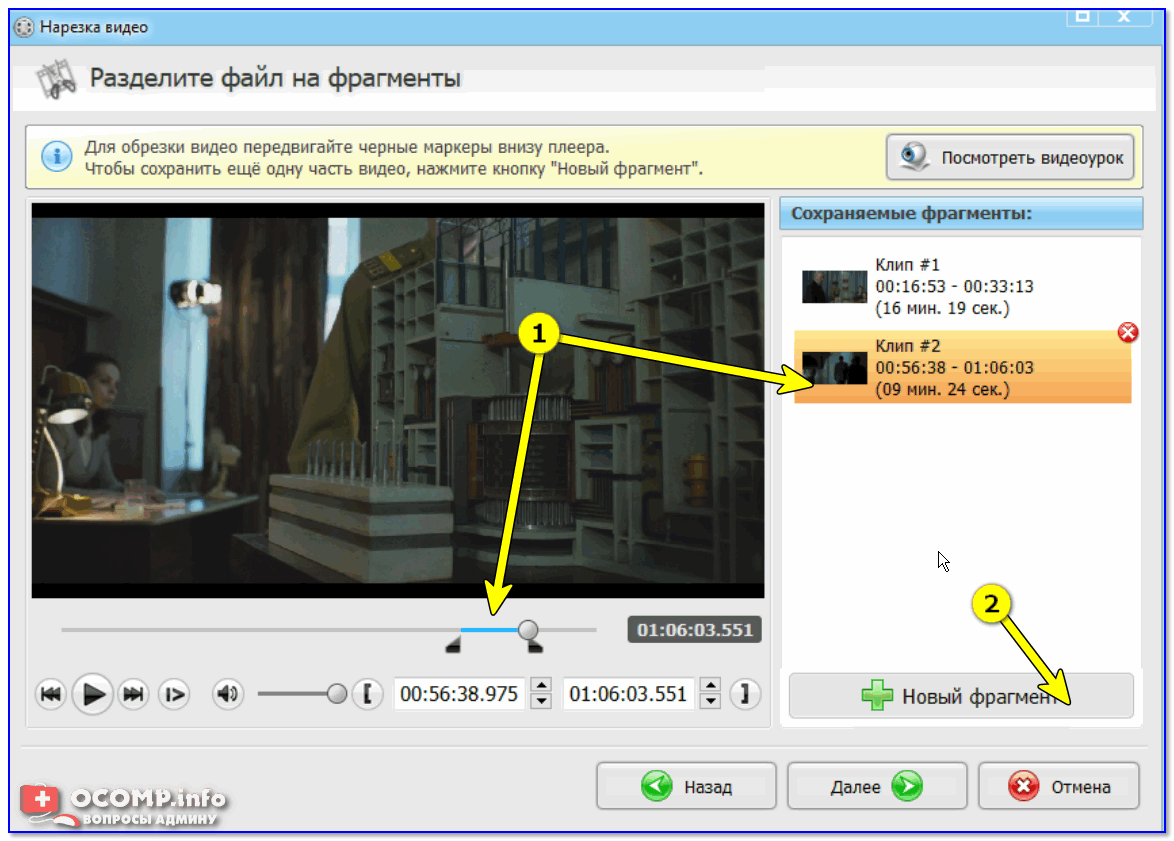 Что делать, если вы случайно удалили нужную часть? Не беспокойтесь, так как вы можете щелкнуть значок «отменить», чтобы вернуть все как прежде.
Что делать, если вы случайно удалили нужную часть? Не беспокойтесь, так как вы можете щелкнуть значок «отменить», чтобы вернуть все как прежде.
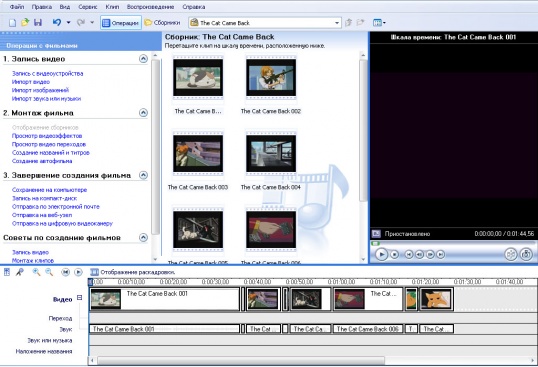
 Преодолейте что-то
Преодолейте что-то
Ваш комментарий будет первым